※現在このキャンペーンは開催されていません。
目次
OneDriveのストレージ倍増キャンペーン開始
OneDrive公式ブログによると、iOS 8のアップデートファイルがかなり大きく空き容量が足りない事態が起きていることに対する対応策として、OneDriveにiPhone内の写真などをアップロードして空き容量を増やしてほしいとのこと。そのために無料で使える容量を15GBから30GBに増量したそうです。
容量倍増キャンペーンはiOSだけでなく、AndroidユーザーやWindowsユーザーにも適用できます。
なお、このキャンペーンを適用させるには、所定の作業を9月30日までに実施する必要があります。
AndroidデバイスからOneDriveのストレージを倍増させる手順
ここからは、AndroidデバイスからOneDriveのストレージを倍増させる手順を紹介します。Microsoftアカウントを作成(未作成の場合のみ)
まず、Microsoftアカウント持っていなければアカウント作成から始めます。Microsoftアカウントを持っている場合は、こちらの手順は飛ばしてください。Google PlayからOneDriveをインストールします。
OneDrive (旧 SkyDrive) - Google Play の Android アプリ
インストール後、OneDriveを起動するとサインイン画面になります。OneDriveはMicrosoftアカウントを利用してサインインしますが、Microsoftアカウントを持っていなくてもとりあえず「サインイン」をタップします。
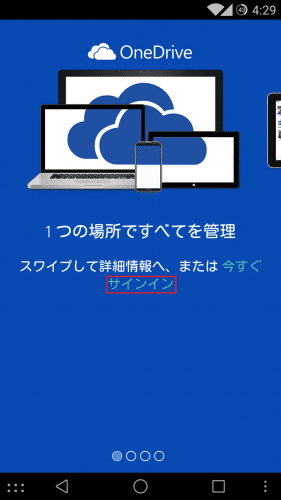
OneDriveのサインインで使うメールアドレスを入力して「次へ」をクリックします。
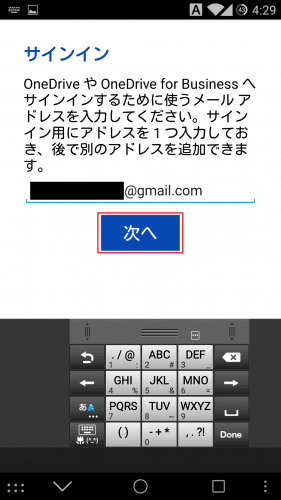
入力したメールアドレスでOneDriveのアカウントが作成されていない場合、「OneDriveアカウントが見つかりませんでした。新しいMicrosoftアカウントを作りますか?」と尋ねてくるので「OK」をタップします。
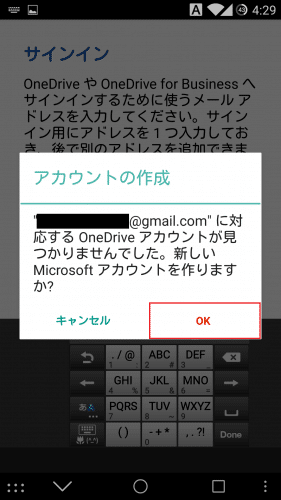
Microsoftアカウントの作成画面になります。姓名、Microsoftアカウント名(メールアドレス)、パスワード、国/地域、郵便番号、生年月日、性別、国コードを入力します。電話番号は入力しなくても登録できるので、私は入力していません。
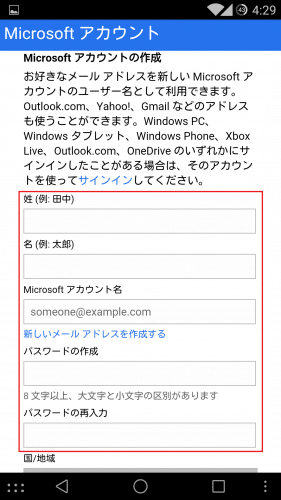
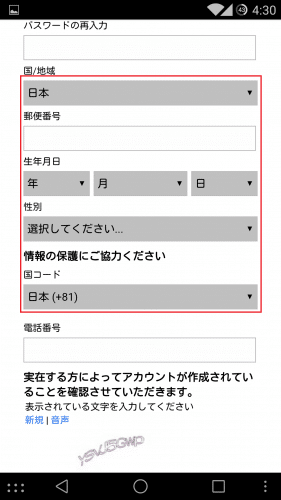
ランダムの英数字を入力する認証は必須です。認証の文字を入力後、「アカウントの作成」をタップします。
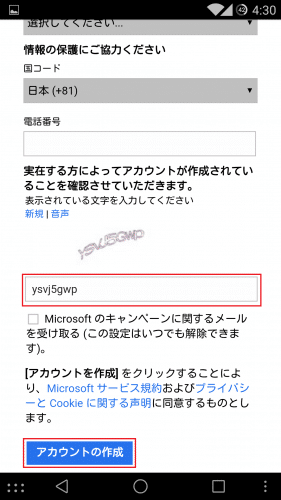
本人確認のために、アカウント作成で入力したメールアドレス宛に確認メールが送られます。
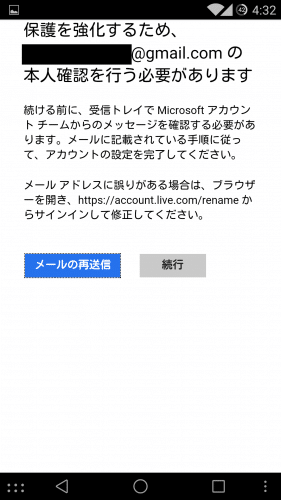
Microsoftアカウントチームからすぐにメールが届きます。
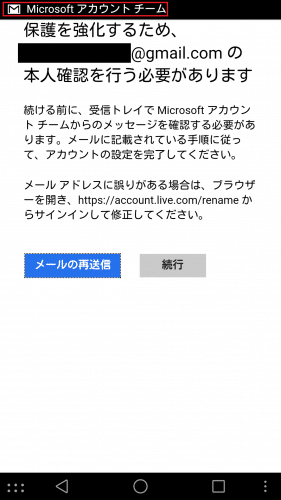
メールを開いて、確認ボタンをタップします。
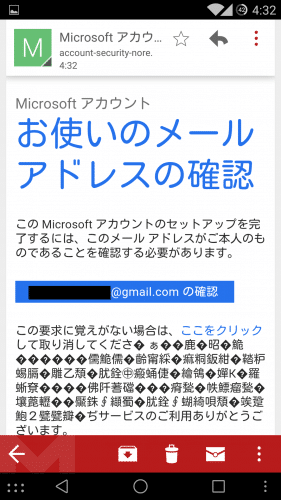
Microsoftアカウントのサインイン画面になります。
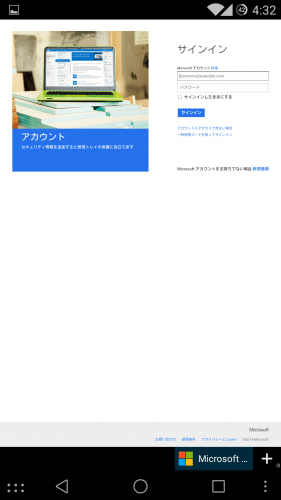
アカウント作成の際に入力したメールアドレスとパスワードを入力して「サインイン」をタップします。
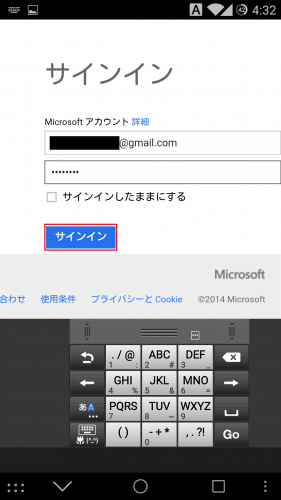
「確認できました」と表示されるので「OK」をタップします。
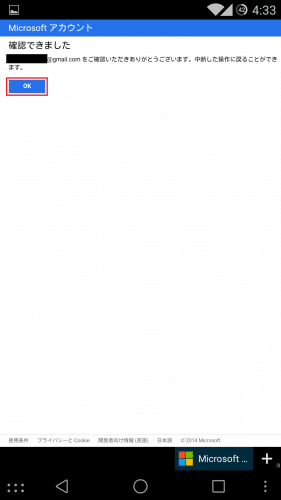
アカウントの基本情報が表示されます。これでMicrosoftアカウントの作成は完了です。
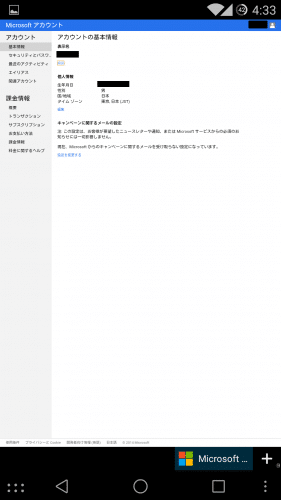
OneDriveアプリからカメラバックアップを有効にする
再度OneDriveアプリを起動し、サインイン画面でアカウントのメールアドレスを入力して「次へ」をタップします。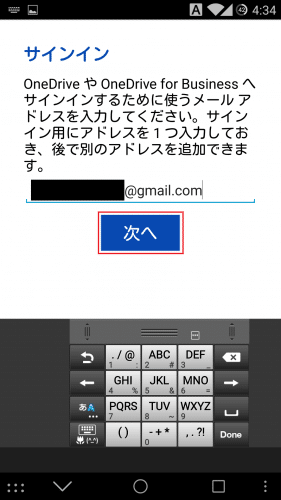
パスワードも入力して「サインイン」をタップします。
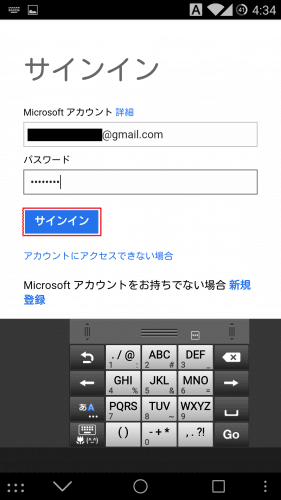
「カメラバックアップを有効にする」が表示されます。アプリ上ではまだ3GBのままですが、これをオンにすることで15GBの追加ストレージを受け取ることができ、合計30GBとなります。必ずオンにしましょう。
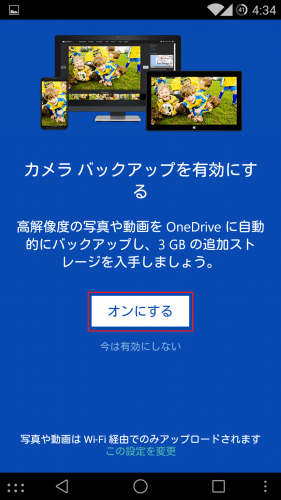
OneDriveアプリにログインしました。
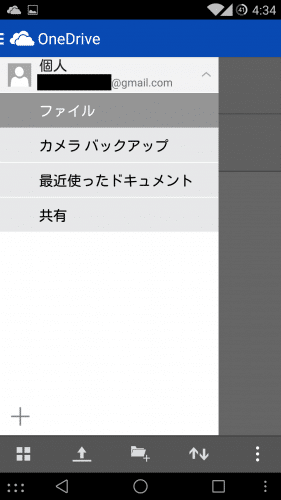
30GBに増量しているか確認
最後に、無料ストレージ容量が30GBに増量しているか確認します。カメラバックアップを有効にすると、すぐにOnePlus Oneの中にある写真がアップロードされ始めました。右下のメニューアイコンをタップします。

「設定」をタップします。
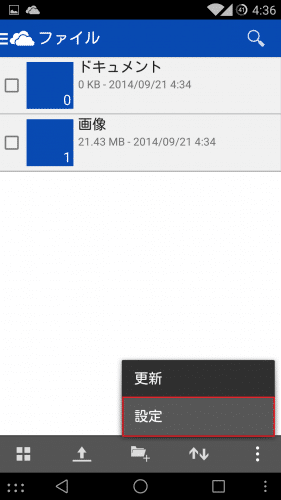
アカウントの項目の登録メールアドレスをタップします。
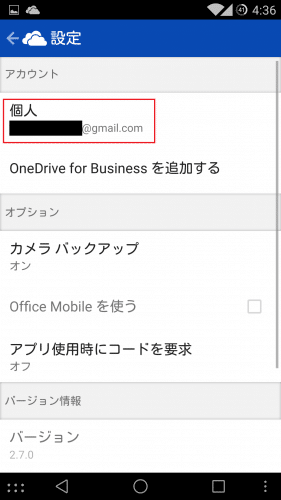
現在の容量が30GBになっています。
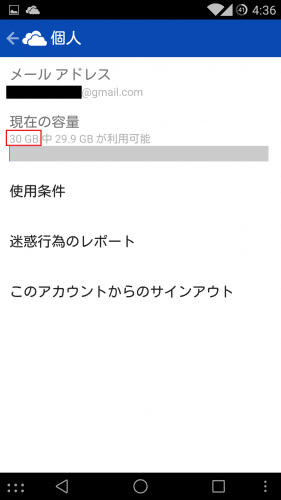
OneDriveのストレージ容量を無料で30GB使えるので、9月30日までにぜひキャンペーンを適用させておきましょう。
source:OneDrive